Hogyan lehet behelyezni egy fényképet a sablont a Photoshop
Bízunk az archívumból a hazai és a nagyszámú fotók kiválasztjuk a megfelelőt. Azt kérte, hogy a bemutató Hogyan készítsünk egy érdekes 3D-s hatás a képen. A kiválasztás figyelni három fő pontot. A jobb oldali képen a szempontból a megfelelő méretű a kép, a megfelelő színes kép.
Például, ezt a képet szög és a méret nagyon alkalmas a kiválasztott sablon.
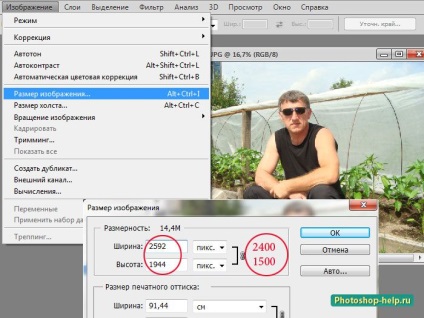
Kérjük, levette a színes fotók közel azonos, azaz a kép korrekció szükséges lesz minimum.
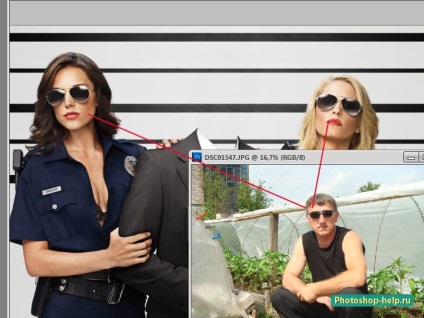
De ez a fotó rövidülés megfelelő méretű lehet még valahogy próbálja meg beállítani, bár lehet, hogy már a képminőség gyengülését zoomolás, de a színe nem egyezik. Kell, hogy nagyon bonyolult színkorrekció, és ez nem mindig működik, és a színminta egészül ki az arc lesz jelentősen eltérnek a sablont. Ezért ez a fotó félre másik sablont.
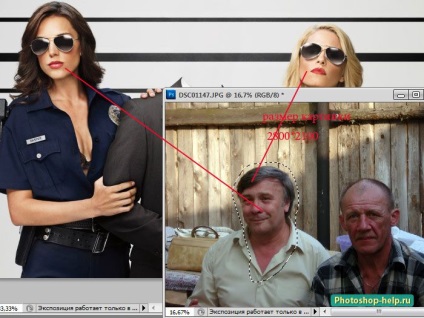
Miután meg egy fotót, elkezdik helyezze arcát a sablont. Vegyük a lasszó eszköz, és válassza ki a férfi fejére. Fogj egy kis területen, és a fej körül.
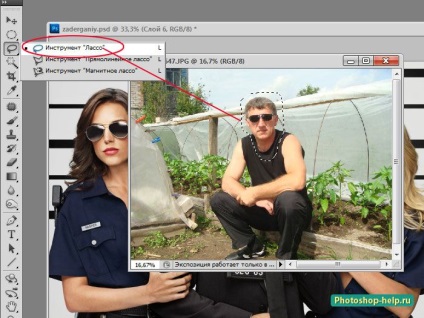
Mozgatás eszközt lépés faragott fragmentum a mi sablon.
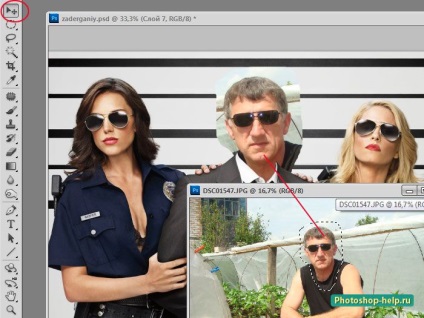
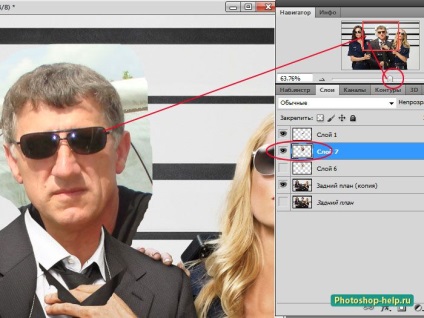
Először is változtatni a forgatás a fejét, hogy a férfi keresi a megfelelő irányba. Ide szerkesztése - Vízszintes tükrözés.
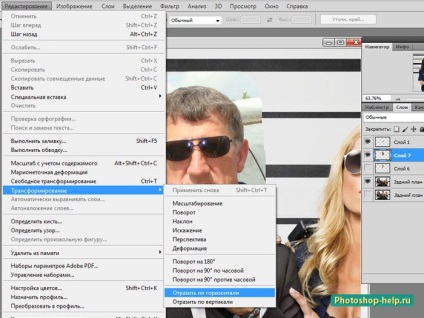
Aztán egy csapat Turn kissé változik a hajlandóság a fejét, és a fejét a helyére.
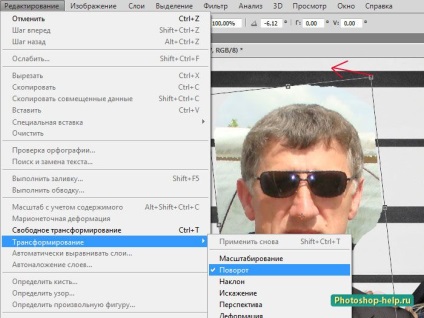
Nézzük színkorrekció. Ezt meg kell tenni a kötelező, különben nem lesz nagyon látható különbség és az arc sablont. Ellenőrizze, hogy a fennmaradó réteg szembe, és menj kép - beállítások - Világosság / Kontraszt.
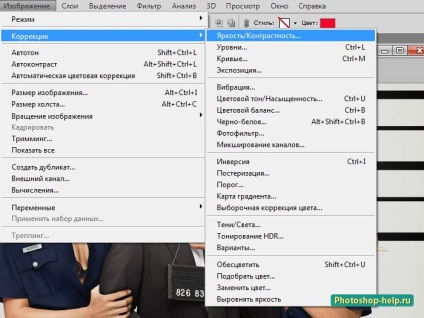
Sliders válassza ki a fényerőt és a kontrasztot úgy, hogy a lehető legkevesebbet lehetett látni a különbséget a képek. Természetesen a 100% -os hasonlóság szinte lehetetlen elérni, így nem kell aggódnia. Még Photoshop Professionals mindig van valami panaszkodnak.
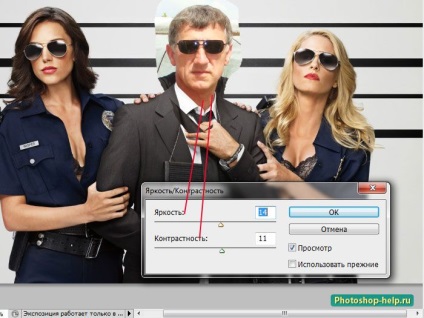
Most lehet megtisztítani a radír szélét. A könnyebb tisztítás akkor fizeti ki a szemét a réteg az általános mintát. Nyakörv szabadság - ez sokkal kényelmesebb, hogy végezze el a tisztítást. Kerek kefe, merev, mérete állítható eltávolító.
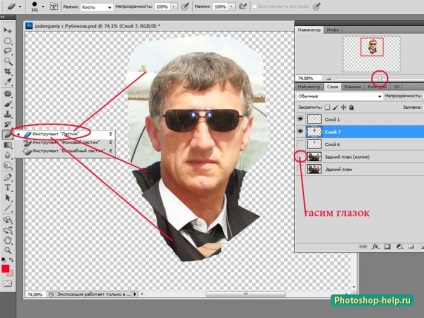
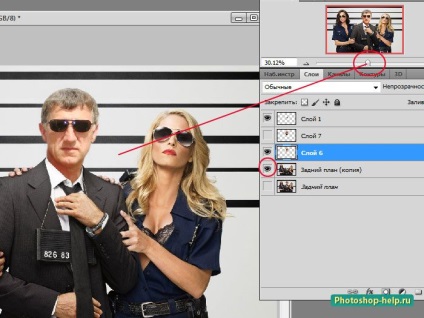
Fájl mentése JPEG formátumban a legmagasabb minőséget.
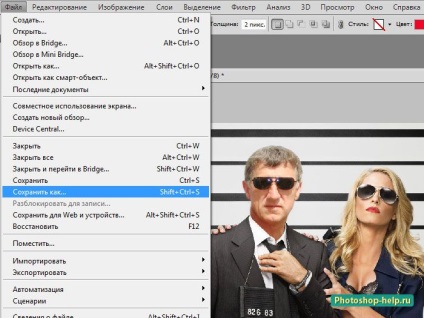
Megcsodáljuk az eredmény. Alexey84 Köszönöm ezt a nagyszerű sablon!
